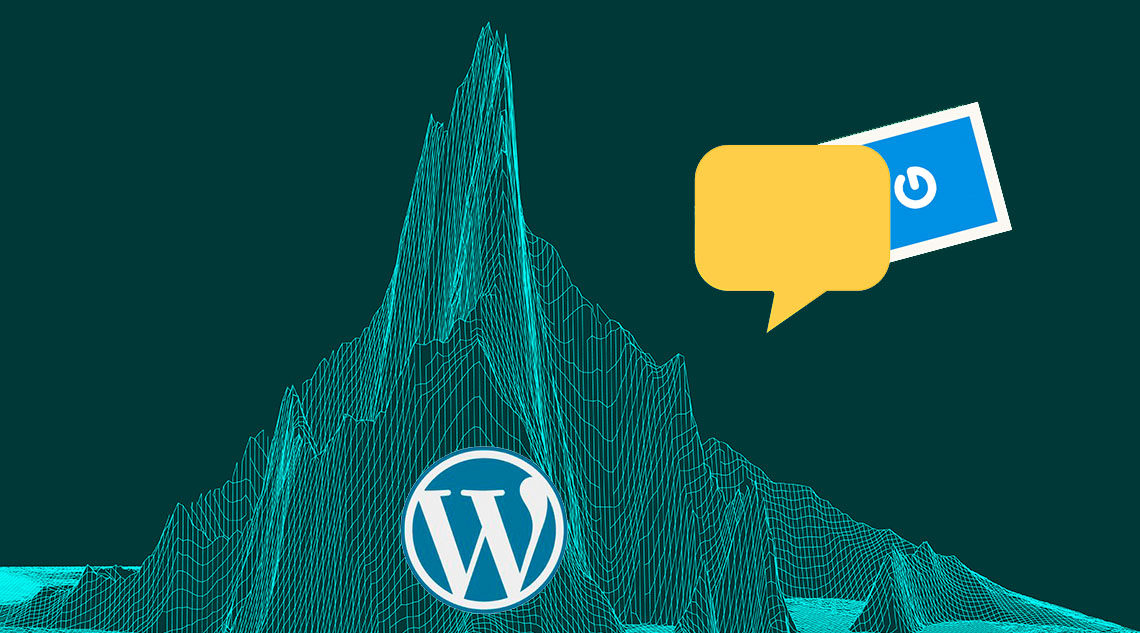
Вы хотите загружать отложенные Gravatars на свой сайт WordPress? Граватары вызывают дополнительные http-запросы, которые замедляют скорость загрузки страницы вашего сайта, особенно в статьях с большим количеством комментариев. В этой статье мы покажем вам, как лениво загружать Gravatars в комментариях WordPress и повысить скорость вашего сайта.
^
Что такое Gravatar ?
Gravatar – изображения профиля пользователя, используемые WordPress. Эти изображения используются в комментариях WordPress и разделах автора биографии.
Пользователь должен создать учетную запись на веб-сайте Gravatar и отправить фотографию профиля для своего адреса электронной почты.
Каждый раз, когда они используют этот конкретный адрес электронной почты, веб-сайты, использующие WordPress, могут автоматически получать свою фотографию профиля с веб-сайта Gravatar.
Чтобы узнать больше, ознакомьтесь с нашим руководством о том, что такое Gravatar и почему вы должны начать его использовать.
Gravatars – это здорово, но они также могут повлиять на время загрузки страницы вашего сайта.
Каждый пользователь Gravatars добавляет HTTP-запрос к вашей странице загрузки. Это увеличивает время ожидания страницы для вашего сайта и влияет на пользовательский опыт.
^
Если у вас есть веб-сайт, который получает много комментариев, то стоит рассмотреть отложенную загрузку граватарных изображений. Давайте посмотрим, как легко загружать отложенные Gravatars в комментариях WordPress.
Отложенная загрузка Gravatrs в комментариях WordPress
Первое, что вам нужно сделать, это установить и активировать плагин BJ Lazy Load. Для получения более подробной информации, смотрите наше пошаговое руководство по установке плагина WordPress.
После активации необходимо зайти на страницу «Настройки» BJ Lazy Load, чтобы настроить параметры плагина.
^
Плагин позволяет лениво загружать контент, виджеты, изображения, размещать миниатюры, фреймы и граватары. Вам нужно выбрать элементы, которые вы хотите лениво загрузить на свой сайт.
Не забудьте нажать кнопку «Сохранить настройки», чтобы сохранить изменения.
Теперь вы можете посетить любую статью с комментариями на вашем сайте. Прокручивая вниз, вы заметите ленивую загрузку граватарных изображений.
Мы надеемся, что эта статья помогла вам загрузить отложенные Gravatars в комментариях WordPress. Возможно, вы также захотите ознакомиться с нашим руководством по ускорению работы WordPress и повышению производительности.


